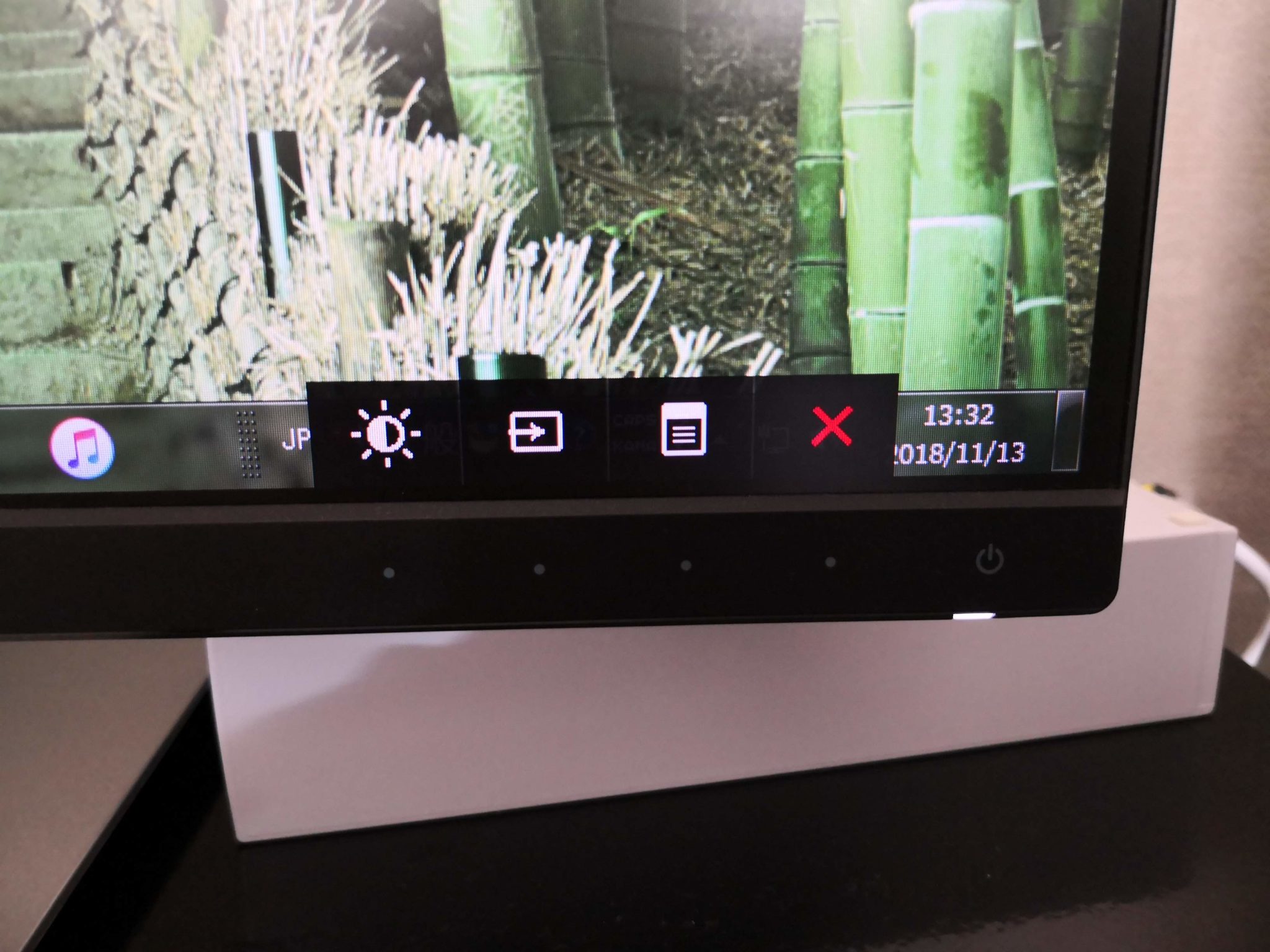今回は、DELLのディスプレイ「U2415」のレビューです。
U2415はWUXGAという変わった縦横比のモニターで、画素数が1920×1200です。
(普通は1920×1080)
これを最大の特徴としつつ、ピボット・チルト機能など痒いところに手が届く機能が満遍なく備わっています。
僕はU2415を2016年5月に購入して、今でもバリバリ使っています。
WUXGAにこだわる方にはおすすめの一台です。
DELL U2415の基本仕様
まずはU2415の基本的な仕様について。
24インチのIPSディスプレイ
U2415のサイズは24インチです。
ベゼル(縁)を含まず純粋にディスプレイの領域だけだと、およそ57cm×33cmあります。
ある程度大きいディスプレイがよかったので、24インチというサイズは選ぶポイントの1つになりました。
ノングレア
U2415のディスプレイはノングレア仕様です。つまり画面が鏡のように反射しません。
好みにもよりますが、個人的にマストなポイントでした。
グレア…鏡のように反射する
ノングレア…反射しない
WUXGA仕様
U2415と他のモニターを区別する最大の特徴は、画素数が1920×1200(WUXGA)だというところです。
WUXGA仕様のモニターは他にもあるのですが、数はものすごく少ないです。
WUXGAだと、短辺の画素数が通常の1080より120pxだけ多くなります。
そう聞くと大したことないように思うかもしれませんが、侮ることなかれ。
実際使ってみると分かるのですが、ワークスペースが一段広がって思いのほか快適です。
【事例】プログラミングにも便利です
このモニターを買った当時、僕は若干プログラミングを少しやっていました。
モニターの縦置きがプログラミングと相性が良いというのは、もちろんだと思います。
ソースコードが長くなると、やっぱり縦置きの方が便利だと感じました。
とはいっても、横幅もある程度はほしいところ。
120pxの差がここで生きてきます。
WUXGA仕様は、プログラミングなどの用途で縦置きで使いたい方には特に注目してほしいポイントです。
極薄ベゼル(縁)
ベゼル(画面の縁)が薄いのもU2415大きな特徴の1つです。

圧迫感がないのは大きな要素ですし、同じ画面サイズでもフレームの太さで実際のサイズ感は変わってきます。
U2415は24インチであるにも関わらず、極薄フレームであるため思いのほか小さく感じます。
また、デュアルディスプレイにする際には特に嬉しいポイントだと思います。
極薄フレームどうしを並べることで、画面のギャップを限りなく小さく出来るからです。
ハードウェア面の機能
ハード面の機能が豊富なものU2415の特徴です。
- 高さ調整
- 左右の角度調整
- 傾斜角度の調整
- 縦置き可能
- モニターアーム装着可能
- スピーカーはない
ありとあらゆる物理的な調整ができて、まさに至れり尽くせり。
1つずつ写真つきでご説明します。
高さ調整(昇降)
U2415はモニターの高さ調整が可能です。
横置きで最低と最高の位置に調整したのが、こちらの写真になります↓
具体的な数値で言いますと、画面の表示領域の下端の高さを約7cm~17cmまで変えられます。
モニターの最適な高さは人によると思いますので、細かく調整できるのは嬉しいポイントです。
ちなみに、僕は机上台の上にモニターを設置しているので、高さは最低にしています。
左右の角度調整(首振り)
U2415は、左右の角度調整も可能です。
可動領域は、左右45度ずつといったところでしょうか↓
単体で使う分には不要かもしれませんが、デュアルディスプレイとして使う場合は嬉しい仕様です。
画面の傾斜角度調整(チルト)
U2415には、画面の上下の角度を調整するチルト機能もあります。
可動領域限界まで動かしてみました↓
縦置き(ピボット)
U2415は、横置きだけでなく縦置きも出来ます(ピボット機能)。
縦置きは、特にプログラミングなどの作業で重宝します。
ちなみに、横⇔縦の回転は左右どちらでも出来ます。
さらに、縦置きのときも同じように高さ調整・首振り・チルト機能が使えます。
モニターアーム装着可能
U2415の画面とスタンドは分離可能で、対応する規格のモニターアームを装着出来ます↓
スピーカーはない
U2415にはスピーカーはありません。
そのため、スピーカーから音を聞きたい場合は別途用意する必要があります。
個人的には、スピーカーがない仕様はコストカットの面からすると理に叶っていると思います。
ディスプレイ内蔵のスピーカーの音質にはどうせ期待できないので、最初からなくしてもらい、各自で好きなヘッドホンなりスピーカーなりを用意する方がおトクです。
ソフトウェア面の仕様
U2415のコントロールは、電源のON・OFFも含めてタッチパネル式です。
これまで使ってきて感度に不満を感じたことはありません。
電源以外に4つのコントロールがありまして、どれか1つに触ると下のように表示されます。
左から、
- ショートカット1
- ショートカット2
- 設定画面
- 設定終了
となっています。
ショートカットには好きな設定項目をセットできるので、よく使うものに素早くアクセスできて便利です。
デフォルトでは、
- ショートカット1⇒輝度・コントラスト
- ショートカット2⇒入力信号の選択
になっています。
実用上よく設定するとしたらこの2つなので、僕はショートカットは変えずににそのまま使っています。
入出力
U2415の入出力端子をまとめると、次の通りです。
- HDMI×2
- Display Port(入力×1、出力×1)
- mini Display Port×1
- 音声出力(ステレオミニ)
- USB3.0(アップ×1、ダウン×5)
USB3.0ダウンストリームの1つは、ちょっと変わったところにあります↓
DELLのU2415製品ページでは、USBダウンストリーム5つのうち、バッテリー充電に対応しているのは1つとあります。
【参考リンク】DELL U2415
しかし、僕が試してみたところ、アップストリームをPCと接続している状態なら、5つのうちどれでもスマホを充電できました。
参考までに。
まとめ
以上、DELLのディスプレイ「U2415」のレビューでした。
U2415の大きな特徴をまとめると、次のようになります。
- WUXGA(1920×1200)であること
- 24インチの極薄ベゼル
- 昇降・首振り・チルト・ピボットとあらゆる調整が可能
スピーカーがないのは注意してください。
しかし僕のように別にスピーカーを使う方であれば問題ありません。
WUXGAのディスプレイをお探しの方には、有力な選択肢になると思います。
今回は以上です。